ეს სახელმძღვანელო გაჩვენებთ, თუ როგორ უნდა ჩართოთ თქვენი Apple iPhone ან iPad სინქრონიზაცია Microsoft Outlook 2016 კონტაქტებთან, კალენდართან და/ან ელფოსტასთან. ამ ამოცანის შესასრულებლად რამდენიმე განსხვავებული გზა არსებობს. უბრალოდ აირჩიეთ ნაბიჯების ნაკრები, რომელიც საუკეთესოდ მუშაობს თქვენთვის.
ვარიანტი 1 - iCloud
ამ ოფციით შეგიძლიათ Outlook-ის სინქრონიზაცია iCloud-თან და ელემენტები სინქრონიზებული იქნება თქვენს მოწყობილობასთან.
- iPhone-დან ან iPad-იდან გადადით "პარამეტრები” > “iCloudდა დარწმუნდით, რომ თქვენი iCloud ანგარიში დაყენებულია და შესულია.
- ჩამოტვირთეთ და დააინსტალირეთ iCloud თქვენს Windows კომპიუტერზე. დარწმუნდით, რომ გადატვირთეთ კომპიუტერი ინსტალაციის შემდეგ.
- გახსენით iCloud თქვენს Windows კომპიუტერზე "დაწყება” > “ყველა აპლიკაცია” > “iCloud” > “iCloud“.
- Შეამოწმე "კონტაქტები, კალენდრები და ამოცანები” ვარიანტი. თუ გსურთ ელ.ფოსტის სინქრონიზაცია, მოგიწევთ შექმნათ iCloud ელფოსტის მისამართი, თუ ჯერ არ გაქვთ. გამოიყენეთ "შექმენით iCloud ელფოსტის მისამართი” ბმული ფანჯრის ზედა ნაწილში ელ.ფოსტის ანგარიშის შესაქმნელად. აირჩიეთ ”მიმართეთ”როდესაც დასრულდება.
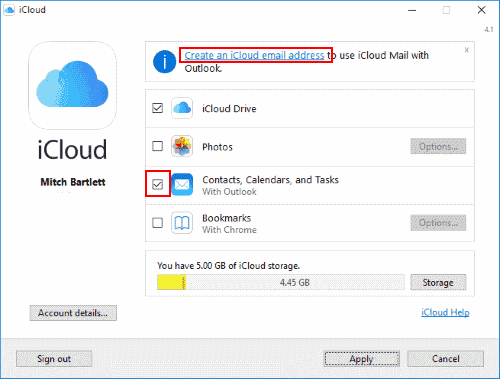
თქვენი Outlook ელემენტები ახლა სინქრონიზებული უნდა იყოს iCloud-თან, რომელიც ასევე სინქრონიზდება თქვენს iOS მოწყობილობასთან.
ვარიანტი 2 - iTunes
ეს პარამეტრი საშუალებას გაძლევთ სინქრონიზაცია მოახდინოთ კალენდრისა და საკონტაქტო ინფორმაციის მოწყობილობიდან Outlook-თან iTunes-ის მეშვეობით. ამ პარამეტრის მუშაობისთვის iCloud უნდა იყოს გამორთული.
- iPhone-დან ან iPad-იდან გადადით "პარამეტრები” > “iCloud” და დარწმუნდით, რომ გამოსული ხართ iCloud-დან. გასვლის ვარიანტი არის ბოლოში.
- შეაერთეთ თქვენი მოწყობილობა კომპიუტერთან USB კაბელის გამოყენებით. iTunes ავტომატურად უნდა გაიხსნას. თუ არა, გაუშვით iTunes-დან "დაწყება” > “ყველა აპლიკაცია” > “iTunes” > “iTunes“.
- აირჩიეთ თქვენი მოწყობილობის ხატულა, რომელიც მდებარეობს ეკრანის ზედა მარცხენა კუთხეში.
- აირჩიეთ "ინფორმაცია" არჩევანი მარცხენა პანელში.
- შეამოწმეთ ელემენტები, რომელთა სინქრონიზაციაც გსურთ, შემდეგ აირჩიეთ, რისი სინქრონიზაციაც გსურთ.
- “კონტაქტების სინქრონიზაცია” > “Outlook“.
- “კალენდრების სინქრონიზაცია” > “Outlook“.
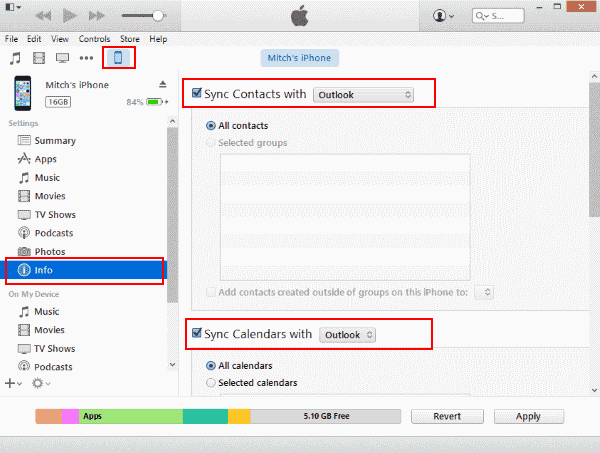
- აირჩიეთ ”სინქრონიზაცია” როდესაც გსურთ მონაცემთა სინქრონიზაცია.
თქვენი Outlook კალენდარი და კონტაქტები ახლა უნდა იყოს სინქრონიზებული თქვენს iPad-თან ან iPhone-თან.
ვარიანტი 3 – Outlook.com
თუ Outlook-ის თქვენი ვერსია სინქრონიზებულია Outlook.com-თან (ყოფილი Hotmail), შეგიძლიათ გამოიყენოთ ეს ვარიანტი. თუ თქვენ მუშაობთ კორპორატიულ გარემოსთან, შეიძლება დაგჭირდეთ თქვენი IT დეპარტამენტის შემოწმება, რომ ნახოთ ეს ვარიანტი ხელმისაწვდომია თუ არა.
- საწყისი ეკრანიდან აირჩიეთ "პარამეტრები“.
- აირჩიეთ "ფოსტა, კონტაქტები, კალენდრები“.
- თუ პირველად გაქვთ დაყენებული ელემენტები ამ ზონაში, აირჩიეთ “Outlook.com“. წინააღმდეგ შემთხვევაში, აირჩიეთ "ანგარიშის დამატება” > “Outlook.com“.
- შეიყვანეთ თქვენი Outlook.com მონაცემები "ფოსტა"და "პაროლი” ველები. ასევე მიეცით ანგარიშს აღწერა, რომელიც შეგიძლიათ გამოიყენოთ მისი იდენტიფიცირებისთვის. მაგალითი: "მარტის მსოფლმხედველობა".
ვარიანტი 4 – გაცვლა
თუ გსურთ კონტაქტების სინქრონიზაცია კორპორატიულ გარემოში, თქვენს კომპანიას შეიძლება ჰქონდეს Exchange სერვერი, რომელთანაც შეგიძლიათ Outlook-ის კონტაქტების სინქრონიზაცია. ეს ვარიანტი შეიძლება იყოს ხელმისაწვდომი მხოლოდ იმ შემთხვევაში, თუ თქვენი iPhone ან iPad დაკავშირებულია თქვენს შიდა კორპორატიულ ქსელთან.
- საწყისი ეკრანიდან აირჩიეთ "პარამეტრები“.
- აირჩიეთ "ფოსტა, კონტაქტები, კალენდარის”.
- თუ პირველად გაქვთ დაყენებული ელემენტები ამ ზონაში, აირჩიეთ “Გაცვლა“. წინააღმდეგ შემთხვევაში, აირჩიეთ "ანგარიშის დამატება” > “Გაცვლა“.
- შეიყვანეთ თქვენი გაცვლის ინფორმაცია „ფოსტა"და "პაროლი” ველები. სავარაუდოდ, ეს იქნება თქვენი კორპორატიული ელ.ფოსტის მისამართი და თქვენი სტანდარტული დომენის პაროლი. მიუთითეთ „აღწერილობა“, რომელიც შეგიძლიათ გამოიყენოთ ანგარიშის იდენტიფიცირებისთვის.
ხშირად დასმული კითხვები
რატომ არ ხდება Outlook-ის სინქრონიზაცია iCloud-თან?
დარწმუნდით, რომ "iCloud Outlook დანამატი" ჩართულია Outlook-ში. Წადი "ფაილი” > “Პარამეტრები” > “დანამატები” > “წადი…”და უზრუნველყოს”iCloud Outlook დანამატი“ შემოწმებულია. თუ ის თავისთავად მოხსნილია, სხვა მოდული შეიძლება ეწინააღმდეგებოდეს მას და გამორთოს. თქვენ უნდა იპოვოთ ეს დანამატი და გამორთოთ იგი.
ზოგიერთ შემთხვევაში, შეიძლება დაგჭირდეთ თქვენი Apple მოწყობილობის შესვლა iCloud-დან, შემდეგ ისევ შეხვიდეთ სინქრონიზაციის ხელახლა მუშაობისთვის.